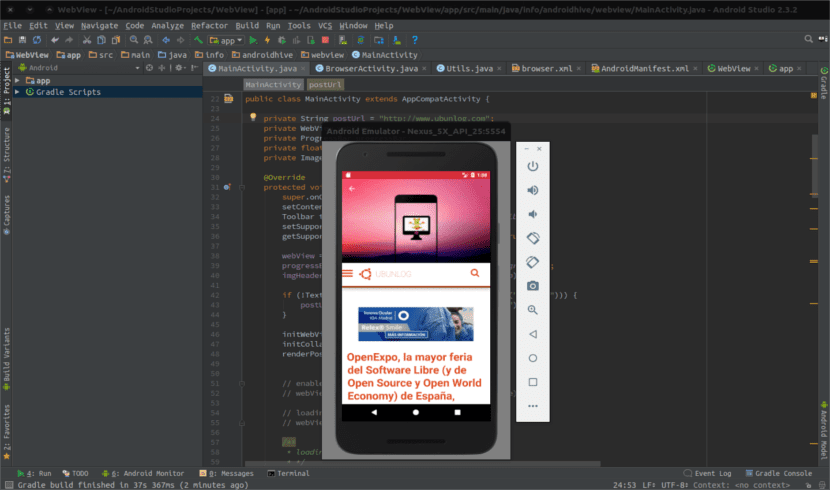
Artikel hari ini adalah tip bagi pengguna yang menggunakan Android Studio untuk mengembangkan aplikasi mereka. Satu-satunya masalah dengan program fantastis ini adalah Anda bisa putus asa saat meluncurkan emulator yang disediakannya untuk menguji aplikasi yang sedang bertugas. Jika tim Anda bukan tim yang luar biasa, ini mungkin membuat Anda memutuskan program lain untuk mengembangkan aplikasi Anda. Butuh waktu lama untuk mengeksekusinya (dan ketika itu terjadi, kelancarannya meninggalkan banyak hal yang diinginkan).
Siapapun yang memprogram untuk Android secara teratur hampir pasti menggunakan emulator android yang memberi kita Android Studio, meskipun Anda memiliki opsi lain untuk itu. Untuk semua yang putus asa dengan kinerja emulator dan juga menggunakan Linux (Ubuntu dalam kasus saya), di sini kita akan melihat solusi yang sangat sederhana dengan menginstal KVM (Mesin Virtual berbasis kernel). Dengannya tim Anda tidak akan menjadi formula 1, tetapi Anda akan melihat perbedaannya.
Satu-satunya persyaratan untuk dapat mempercepat emulator adalah Anda harus melakukannya memiliki prosesor Intel di komputer. Pada gilirannya itu harus kompatibel dengan Intel VT. Bagi yang belum tahu, Intel VT adalah teknologi virtualisasi yang memungkinkan kami meningkatkan kinerja mesin virtual kami secara signifikan.
Bagaimana mengetahui apakah kita bisa menggunakan KVM
Sebelum Anda mulai menginstal apa pun, Anda lebih baik pastikan KVM layak digunakan di tim kami. Untuk ini, hal pertama yang harus kami ketahui adalah apakah prosesor kami mendukung virtualisasi perangkat keras. Untuk melakukan ini, kita akan membuka terminal dan menulis perintah berikut di dalamnya:
egrep -c "(vmx|svm)" /proc/cpuinfo
Setelah menulis perintah sebelumnya, terminal akan mengembalikan nilai numerik. Jika nilai yang ditampilkan adalah 0 itu berarti CPU kita tidak mendukung virtualisasi. Jika nilainya lebih besar dari 0, kami akan melanjutkan ke langkah berikutnya. Ini akan menjadi instal Pemeriksa CPU dari terminal menggunakan perintah di bawah ini:
sudo apt intall cpu-checker
Setelah penginstalan selesai, inilah saat di mana kita harus mencari tahu apakah CPU kami mendukung KVM. Ini adalah sistem yang akan kita gunakan untuk mempercepat emulator. Untuk menghilangkan keraguan dari terminal, kami akan menggunakan perintah ini:
kvm-ok

Jika kita melihat sesuatu yang berbeda seperti: "INFO: CPU Anda mendukung ekstensi KVM INFO: / dev / kvm ada Akselerasi KVM dapat digunakan" kita dapat melanjutkan. Jika pesan yang ditampilkan berbeda, itu berarti kita harus mengaktifkan teknologi Intel VT di BIOS.
Menginstal KVM untuk mempercepat emulator Android
Pada titik ini, kita akan menginstal beberapa paket yang diperlukan untuk mempercepat emulator Android Studio di sistem kita. Kami hanya perlu menulis string perintah berikut di terminal:
sudo apt install qemu-kvm libvirt-bin ubuntu-vm-builder bridge-utils
Dalam beberapa kasus, itu tidak akan meminta kami untuk konfigurasi apa pun. Tetapi saya telah menemukan orang lain di mana di bagian Konfigurasi Postfix Anda harus memilih Tidak ada konfigurasi. Ini akan mencegah munculnya konflik yang bisa membuat hari kita pahit. Untuk menyelesaikannya kita hanya perlu menambahkan pengguna kita ke grup berikut.
sudo adduser <tu usuario> kvm && sudo adduser <tu usuario> libvirtd
Agar perubahan pada grup diterapkan, Anda harus keluar dari akun Anda dan masuk kembali. Hanya anggota grup yang disebutkan di atas yang dapat menggunakan teknologi ini untuk mesin virtual. Langkah sebelumnya penting untuk melaksanakannya.
Saat kami masuk lagi, kami akan memverifikasi penginstalan dengan perintah berikut:
sudo virsh -c qemu:///system list
Jika semuanya sudah benar, terminal akan mengembalikan sesuatu seperti yang Anda lihat di bawah ini:

Jika Anda mendapatkan hasil lain, Anda harus memulai dari awal. Kita harus melakukan seluruh proses instalasi lagi dan menambahkan kembali pengguna ke grup yang ditunjukkan.
Dalam kasus kami lebih suka a antarmuka grafis untuk KVM kita bisa mengikuti petunjuk yang ditinggalkan rekan kerja beberapa waktu lalu berikut ini pos.
Tanpa banyak kerumitan dan dengan beberapa perintah kita akan memiliki emulator yang lebih lancar dan optimal. Sekarang kita bisa melanjutkan pemrograman dan bekerja tanpa takut "mati" saat memulai emulator Android Studio.
Ubunlog,saya menggunakan Genymotion. Saya memerlukan Android di PC saya dan itu adalah satu-satunya yang berfungsi untuk saya. Apakah KWM berfungsi untuk emulator lain yang tidak disediakan oleh Android studio?
Saya tahu bahwa dengan Eclipse, ini juga berfungsi. Tetapi jika Anda menginginkan informasi lebih lanjut, lihat dokumentasi kvm. Salam pembuka.
sangat baik>
Teman-teman, bagi yang melakukan ini dengan ubuntu versi 1804 sekarang grup libvirtd disebut libvirt
Tapi penjelasan yang luar biasa, terima kasih banyak guru